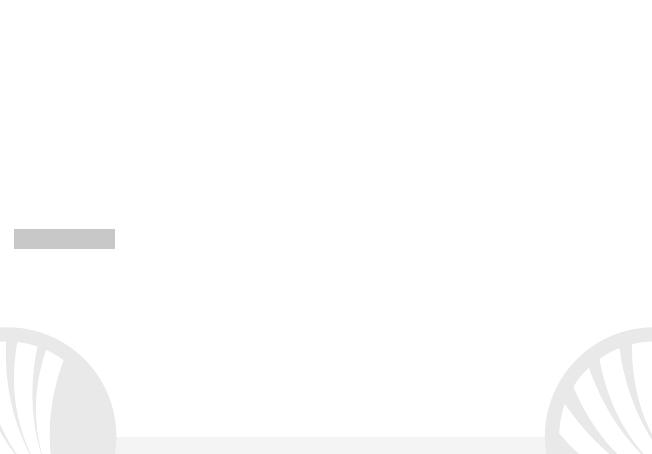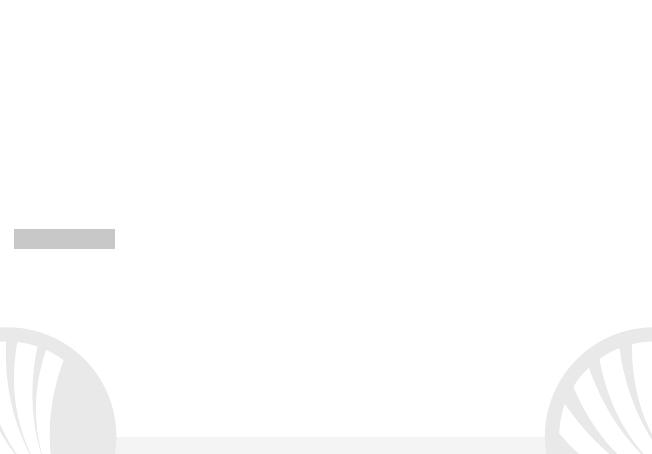
62 ESPAÑOL
Introducir texto con SwiftKey: SwiftKey es un sistema avanzado para la introducción
predictiva de texto, es el método de introducción configurado por defecto. Cuando se
escriben mensajes SMS, MMS o E-mail, estas modalidades prevén la palabra que se está
digitando, cambiándose por cada presión de las teclas. Durante la primera utilización, el
programa sugiere con pop-ups las innovaciones y las peculiaridades de este sistema de
escritura. SwiftKey tiene un Diccionario “inteligente” que extrae palabras, además, de las
varias aplicaciones del teléfono, como la agenda, las redes sociales, etc. Para un correcto
funcionamiento del diccionario, es necesario instalar en el teléfono una micro-SD. Para
cambiar los parámetros de introducción del texto, seleccionar Configuraciones > Idioma y
entrada > SwiftKey for NGM.
Sincronización: la sincronización es el modo más eficaz para gestionar los propios datos
útiles porque permite realizar un backup de tales datos presentes en el dispositivo con la
cuenta Internet. En caso de cambio o deteriodo del teléfono no se verificarán pérdidas de
estos datos. La sincronización puede ser automática en Configuraciones > Más
inalámbricos > Uso datos > Menú contextual > Sincronización datos o puede ser activada
manualmente, por cada aplicación instalada sincronizable; la lista de dichas aplicaciones se
encuentra en Configuraciones > Cuenta [lista de aplicaciones instalada]. Para añadir
una nueva cuenta, elegir Añadir cuenta. La operación de sincronización utiliza una
conexión datos activa, que podría implicar gastos de tráfico datos. Se aconseja, por lo
tanto, utilizar una conexión WiFi, cuando sea disponible.